Contentanalyse: hoe maak je interactie met je content meetbaar?
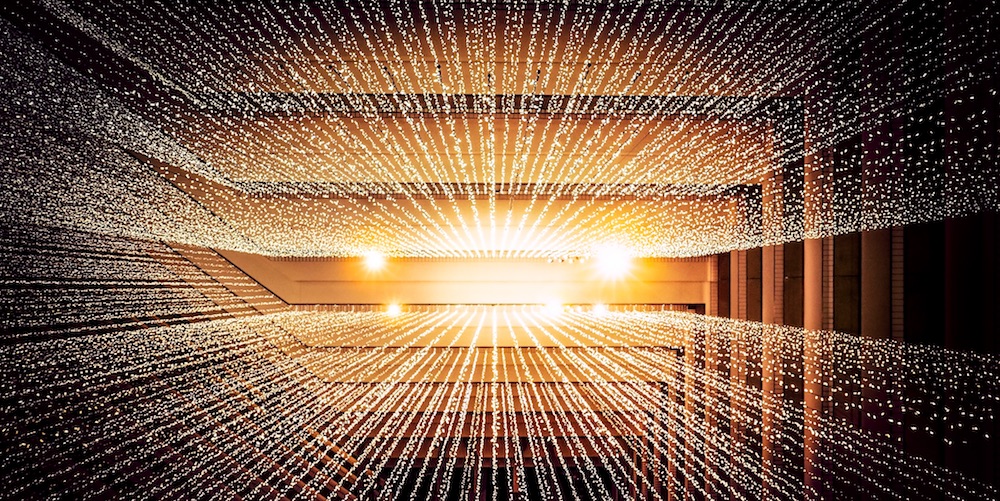
Altijd al benieuwd geweest naar de echte interactie van een bezoeker met de contentpagina’s op je website? Dan zou je natuurlijk de metrieken Gemiddelde tijd op pagina of Gemiddelde tijd op site van Google Analytics kunnen gebruiken. Deze metrieken geven een globaal inzicht in de (totale) tijd die een bezoeker doorbrengt op pagina’s of de gehele website. Het is alleen niet heel betrouwbaar om conclusies te baseren op deze data. In deze blogpost leg ik uit hoe je met een contentanalyse de interactie met je content wél meetbaar maakt.
Hoe zit het met de contentanalyse?
In dit artikel laat ik zien hoe je meer inzicht krijgt in interacties op pagina’s en websites door gebruik te maken van een contentanalyse. Bij deze contentanalyse is interactie met de content het belangrijkste doel. Daarnaast laat ik zien welke inzichten je uit deze data kunt halen. Ook vergelijk ik de variabelen uit een script dat ik hieronder bespreek met de bekende metrieken in Google Analytics.
Contentanalyse-script
Laten we beginnen met het script. Ik gebruik hier het contentanalyse-script van Simo Ahava (lees hier zijn blog) dat hij heeft gemaakt op basis van een onderzoek naar actieve contentengagement van websitegebruikers. Het onderzoek is overigens gedaan door YLE (Yleisradio) en Chartbeat, met als doel een krachtiger metriek te formuleren en beter inzicht te krijgen in de actieve interactie met een pagina/website.
Hier kun je het volledige Contentengagement-script downloaden.
Ik zal hieronder verder ingaan op de data die je uiteindelijk verkrijgt door het plaatsen van bovengenoemd script en de bijbehorende tags & aanpassingen in Google Analytics.
Hoe het werkt
Nu ga ik er vanuit dat je het script inmiddels bekeken hebt. Onderaan het script is te zien dat de interactie van een gebruiker met de website op basis van een aantal punten gemeten kan worden. De punten waar naar gekeken wordt zijn onder andere:
- Mousedown (als een muisknop ingedrukt wordt)
- Keydown (als een toets ingedrukt wordt)
- Scroll (als een bezoeker scrollt op de pagina)
- Mousemove (als de muis beweegt over de pagina)
Als bovenstaande zaken worden gedetecteerd, wordt vervolgens het aantal seconden opgeteld. Deze totale interactieve tijd wordt iedere 15 seconden doorgestuurd in een event naar Google Analytics. Mocht er tussen de verschillende interacties een vertraging zitten van 5 seconden, dan wordt deze gebruiker ingesteld als “niet actieve gebruiker”. Nadat de events zijn gestuurd, begint de timer weer opnieuw met tellen. Dit herhaalt zich tot het moment dat een bezoeker echt de pagina sluit. Hieronder staat een grafische weergave uit het onderzoek van Chartbeat. Het geeft inzicht in hoe het script werkt.
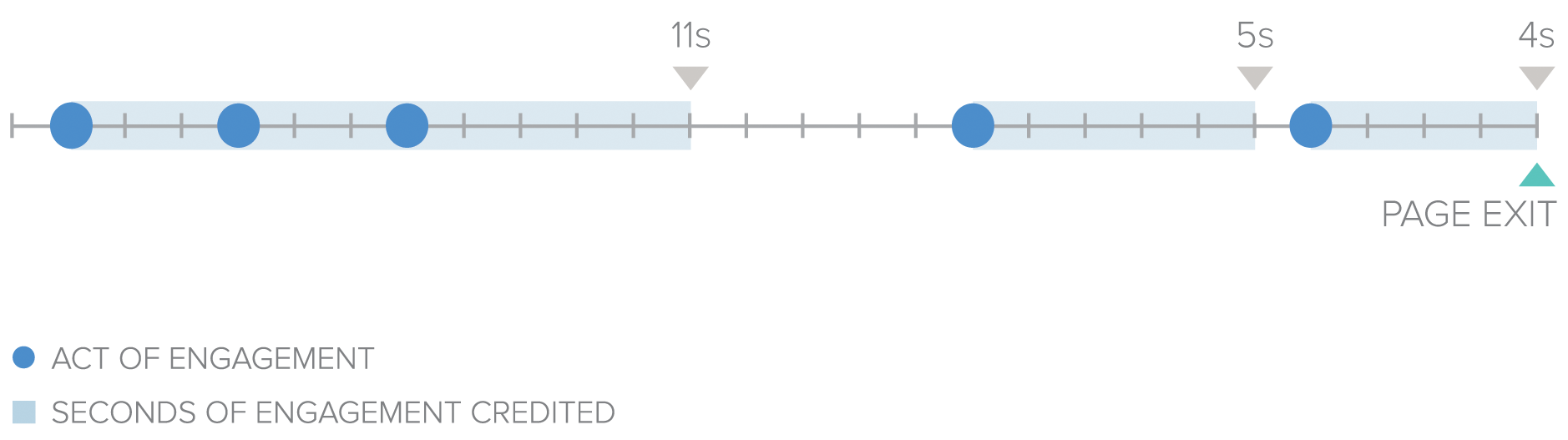
Tekenen van interactie
De blauwe bolletjes zijn tekenen van interactie met de pagina, dus bijvoorbeeld het bewegen van de muis of het scrollen over een pagina. Het script telt de seconden van die interacties. Volgens het onderzoek van Chartbeat blijven mensen tot 5 seconden interactief met een pagina ook als er “niets” wordt gedaan.
Dus op het moment dat het script niets meer registreert, telt het 5 seconden bij de tijd op en stopt daarna met tellen totdat de bezoeker weer (inter)actief wordt. Een voorbeeld van een situatie waarbij een bezoeker niet meer actief is op een pagina, is als hij bijvoorbeeld een ander tabblad opent. Op het moment dat de bezoeker weer een interactie heeft met de pagina (dus terugkeert), begint het script weer te tellen. Dit gaat door tot het moment dat de bezoeker de pagina verlaat of de browser sluit.
Om deze data goed naar Analytics te kunnen sturen, moeten we een aantal zaken aanmaken in zowel Google Tag Manager als Google Analytics. Om te beginnen een aangepaste HTML-tag.
Aangepaste HTML-tag
De eerste stap voor de contentanalyse is het maken van een nieuwe aangepaste HTML-tag in Google Tag Manager. Plaats het script daarin en zorg ervoor dat de HTML-tag wordt afgevuurd op een paginaweergave – DOM Ready. Pas als er interacties plaatsvinden met een pagina, moet het script beginnen te werken.
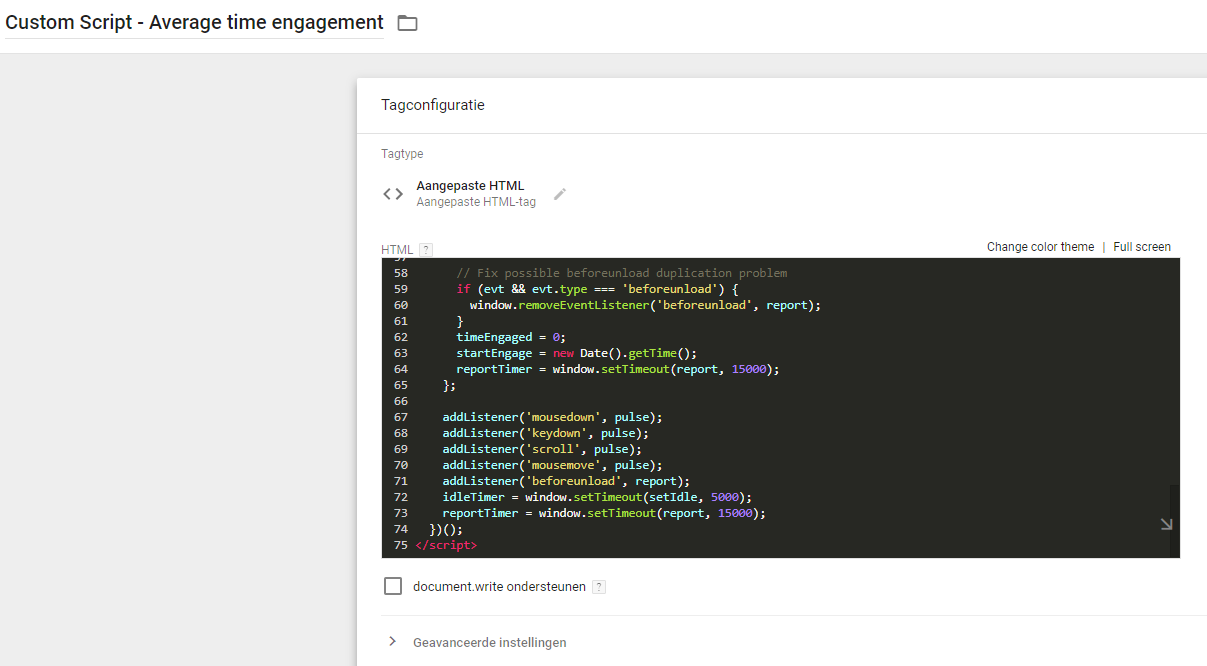
Aangepaste gebeurtenis-trigger
Om je event naar Google Analytics te kunnen sturen, heb je een aangepaste gebeurtenis als trigger nodig. Het event wordt hierna verder uitgelegd. Laten we beginnen met de trigger. De trigger moet ingesteld zijn als aangepaste gebeurtenis en ziet er als volgt uit:
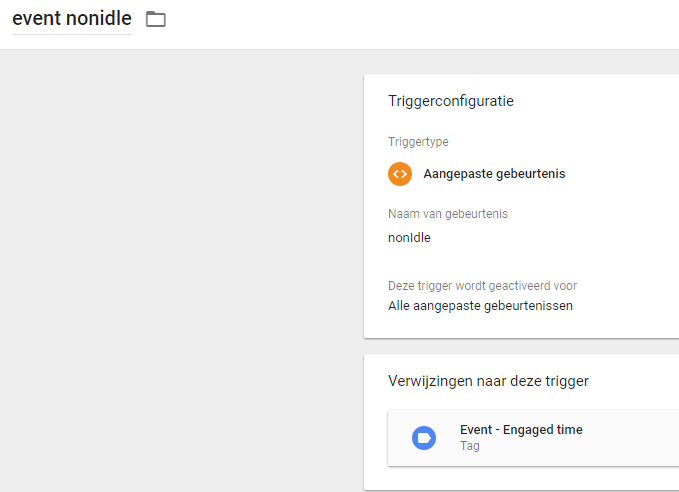
Instellen trigger aangepaste gebeurtenis
De naam van de aangepaste gebeurtenis (nonIdle) wordt vanuit het script als event in de dataLayer geplaatst en kan op die manier dus opgevangen worden door Google Tag Manager.
Variabele configuratie
Naast het event wordt ook de tijd gepusht naar de dataLayer. Ook deze kan worden opgevangen door Google Tag Manager met behulp van een variabele voor gegevenslaag. In de screenshot hieronder zie je hoe dit eruit ziet:
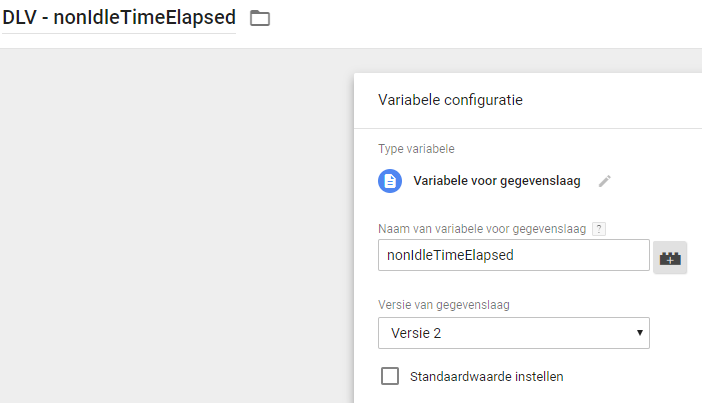
Variabele voor gegevenslaag
Deze variabele gaan we gebruiken in een aangepaste javascript variabele om het aantal seconden te kunnen krijgen dat door het script gemeten wordt.
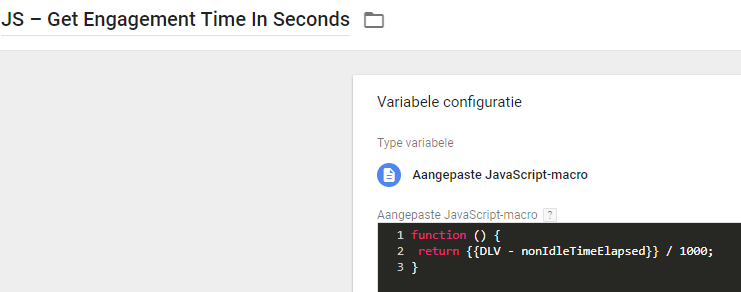
De aangepaste javascript variabele
Aangepaste statistiek Total Engaged Time
Voordat we het uiteindelijke event kunnen opstellen in Google Tag Manager moeten we in Google Analytics nog een aantal dingen instellen. Om te beginnen maken we een aangepaste statistiek aan. Deze statistiek noemen we Total Engaged Time. Het bereik van de aangepaste statistiek moet staan op Hit en het opmaaktype is Tijd. Noteer welk indexnummer bij deze aangepaste statistiek staat, want deze moeten we nog invullen in het event dat we straks aanmaken in Google Tag Manager.
Op basis van deze aangepaste statistiek kunnen we een berekende statistiek maken. Deze berekende statistiek deelt de totale interactieve tijd door de paginaweergaven zodat de gemiddelde interactieve tijd per pagina bekend wordt.
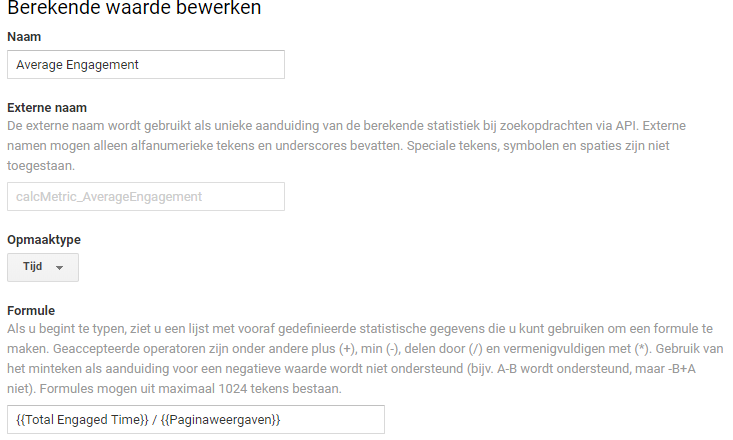
Berekende statistiek
Event – Engaged Time
Nu we het script hebben geplaatst en de trigger, variabelen en aangepaste statistiek hebben aangemaakt, kunnen we het event in elkaar gaan zetten. Dit ziet er zo uit:
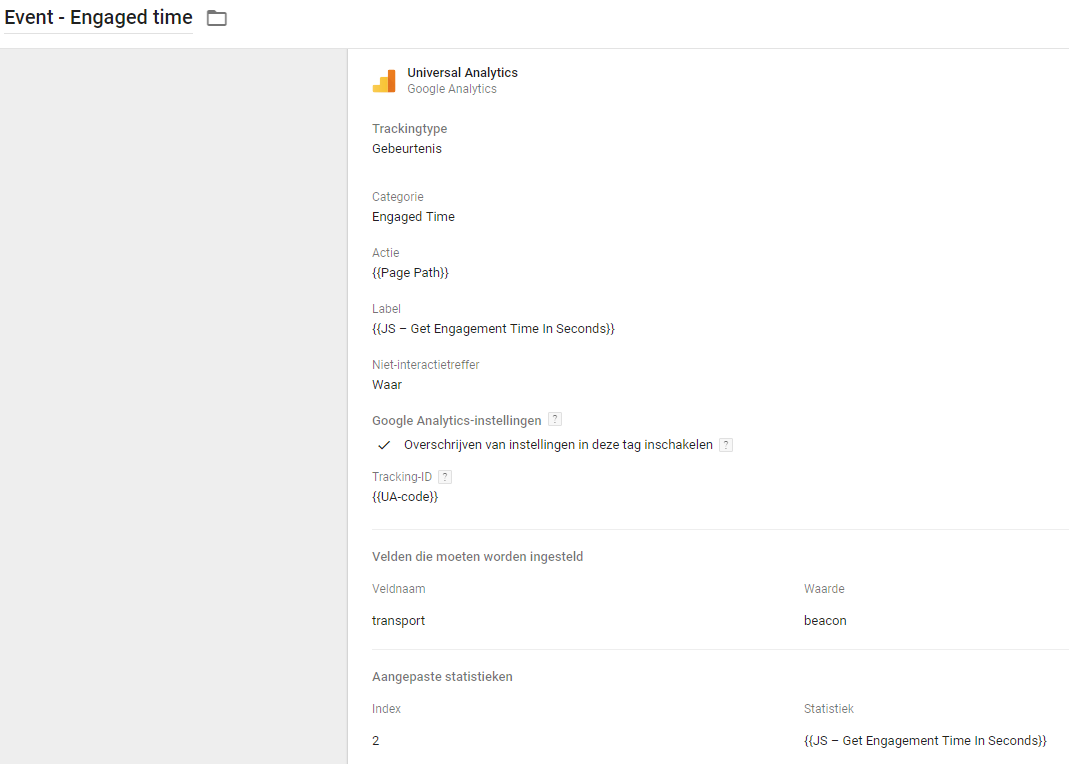
Google Analytics: aangepast rapport
Zodra we alle tags live hebben gezet, komt er data binnen in Google Analytics. De grote vraag is: hoe maken we al deze data inzichtelijk? Zodra de data binnenkomt, kun je een aangepast rapport maken in Google Analytics. Het aangepast rapport bevat de volgende metrieken en statistieken:
Statistiekgroepen:
- Paginaweergaven
- Total Engaged Time (aangepaste statistiek)
- Average Engagement per page (berekende statistiek: Total Engaged Time / Paginaweergaven)
- Gemiddelde tijd op pagina
- Bouncepercentage
Dimensies:
- Pagina
Extra filter: specifieke contentpagina’s
Je kan er eventueel nog voor kiezen om een filter toe te passen als je alleen specifieke pagina’s wilt weergeven in het rapport. Voorbeelden van specifieke contentpagina’s kunnen zijn:
- Blogpagina’s
- Recepten
- Servicepagina’s
Aangepast rapport
Normaal gesproken zouden de resultaten worden gesorteerd op het aantal paginaweergaven. Omdat het in deze how-to gaat over contentengagement en average engagement, sorteren we de tabel op basis van de average engagement. Deze geeft de gemiddelde tijd per pagina weer. Het aangepast rapport ziet er als volgt uit:
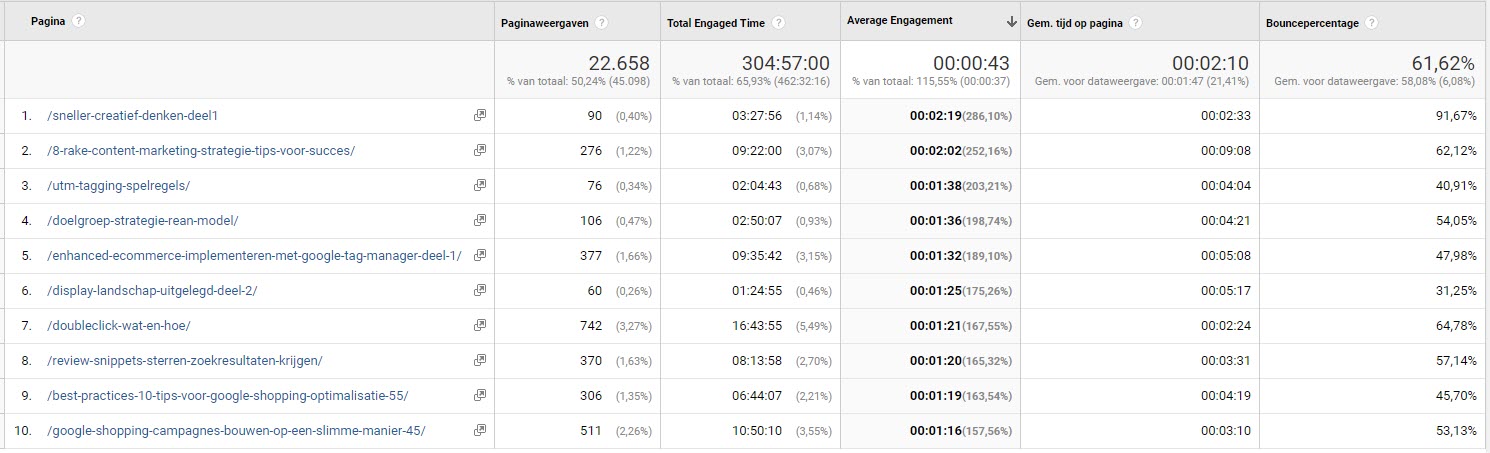
Average engagement
Door de pagina’s te sorteren op basis van de average engagement kunnen we achterhalen op welke pagina’s het bezoek het langst actief is geweest. In het voorbeeld hierboven is het artikel met de langste gemiddelde interactieve tijd “Sneller creatief denken deel1” (00:02:19). Volgens de data van Google Analytics is de gemiddelde tijd 00:02:33 seconden en heeft die blogpost een bovengemiddeld bouncepercentage. Hadden wij niet het script gehad om average engagement en total time te meten, dan zouden wij hele andere conclusies hebben getrokken.
Volgens de data uit Google Analytics is de pagina niet zo goed als volgens de data die uit het script komen. Ondanks het feit dat bezoekers gemiddeld 2.5 minuut op de pagina zijn geweest, is het bouncepercentage heel erg hoog. Dit zou kunnen betekenen dat veel bezoekers wellicht niet hebben gevonden wat zij zochten en dat de pagina dus niet goed aansloot bij de zoekintenties van deze personen.
(Soft)conversies
De average engagement is iets lager dan de gemiddelde tijd op pagina volgens Google Analytics. Dit betekent dat bezoekers de pagina waarschijnlijk langer open hebben laten staan of er langer over hebben gedaan om door te klikken naar een andere pagina. Zoals al eerder vermeld, rekent Google Analytics namelijk de tijd die tussen 2 paginaweergaven zit. Als iemand dus de website verlaat na het lezen van een artikel en niet doorklikt naar een andere pagina, zal er geen tijd worden geregistreerd. Bij pagina’s met een bouncepercentage onder de 100% en een gemiddelde tijd op pagina hoger dan de average engagement, kunnen er dus bezoekers tussen zitten die er lang over hebben gedaan om door te klikken naar een volgende pagina.
Om meer inzichten te krijgen, zou je aan de tabel (soft)conversies kunnen toevoegen om te kijken of bezoekers met een hoge average engagement ook doelen behalen. Daarnaast zou je als Dimensie ook Medium mee kunnen geven. Dit hoeft niet per se in het rapport meegegeven te worden, je zou dit ook als secundaire dimensie kunnen toevoegen aan de tabel. Dit geeft meer inzicht in de verschillende kanalen die kwalitatief hoogwaardig bezoek genereren op de website.
Contentanalyse: wat kun je met deze data?
Zodra we alle statistieken en dimensies hebben toegevoegd aan de tabel, is het tijd om de data te analyseren. Hieronder bespreek ik een aantal verschillende manieren om dit te doen.
1. Bepaal welke pagina’s worden meegenomen in de tabel
Het is niet realistisch om een homepage te vergelijken met een blogpagina. Dit zijn twee verschillende soorten pagina’s. Probeer daarom een aantal categorieën van pagina’s te maken. Vergelijk bijvoorbeeld verschillende blogpagina’s met elkaar. Hiervoor kun je inhoudsgroepen maken en de pagina’s binnen een inhoudsgroep met elkaar vergelijken. Bekijk de 5 beste pagina’s met de langste average engagement en bekijk daarna de 5 slechtst presterende pagina’s met de kortste average engagement. Probeer te analyseren waarin deze pagina’s verschillen, door een aantal vragen te stellen als:
- Is de manier van schrijven anders?
- Hebben ze een andere opbouw?
- Heeft de ene pagina meer afbeeldingen dan de andere?
- Hoe lang zijn de artikelen?
- Komen er genoeg zoekwoorden voor in de tekst en zijn die relevant? Sluit het artikel op de juiste manier aan op de zoekintenties van een bezoeker?
Door op deze manier naar pagina’s te kijken kun je tot een aanpak komen om de slecht presterende pagina’s te verbeteren.
2. Kijk naar een combinatie van statistieken en dimensies
Probeer in de analyse niet te kijken naar een enkele statistiek of dimensie. Als je average engagement als uitgangspunt neemt, kun je daar allerlei statistieken of dimensies aan toevoegen die de data meer waarde geven. Denk hierbij aan de volgende statistieken of dimensies:
- Pagina’s per sessie
- Bron / Medium
- Aangepaste dimensies: bij blogpagina’s zou je bijvoorbeeld de naam van de auteur of publicatiedatum kunnen meesturen
- Bouncepercentage
Ik wil benadrukken dat in het geval van contentpagina’s/websites een hoog bouncepercentage niet direct een negatieve metriek hoeft te zijn. In het voorbeeld van zojuist van onze blogpagina, is te zien dat het bouncepercentage 100% is, maar de bezoeker heeft wel ruim een uur interactie gehad met de pagina. Ik zou zeggen dat als de average engagement én het bouncepercentage hoog zijn, dit geen slechte prestatie van de content aanduidt. Je hebt de bezoeker juist goed geholpen, want hij of zij heeft duidelijk gevonden wat hij zocht. Mochten beide metrieken laag uitvallen, dan zou dit een indicatie kunnen zijn van een pagina die niet aansluit bij de wensen en/of verwachtingen van de bezoeker. Daar is dan actie vereist.
3. Probeer te achterhalen hoe een bezoeker op jouw website is gekomen
Dit zou je kunnen doen door het kanaal waarmee een bezoeker op de pagina is gekomen toe te voegen aan de tabel. Ook zou je de dimensie ‘Bestemmingspagina’ als secundaire dimensie toe kunnen voegen. Dit kan inzichten geven over het gedrag van een bezoeker op je website. Voor alle pagina’s met een hoge average engagement en een bouncepercentage onder de 100% zou dit aan kunnen tonen via welke pagina een bezoeker de pagina in kwestie heeft gevonden.
Conclusie
Websites bestaan in allerlei vormen en maten. Over het algemeen is het voor op interactie met content gerichte websites moeilijker aan te tonen wat bezoek op de website doet en wat het oplevert voor het bedrijf. Het hier besproken contentanalyse-script geeft inzicht in de interactie van bezoekers met verschillende pagina’s en kan betrouwbaar laten zien hoe lang een bezoeker op een pagina blijft.
Het toont aan welke pagina’s goed presteren en welke pagina’s geoptimaliseerd zouden kunnen worden. De ‘nieuwe’ statistieken geven een beter inzicht in de daadwerkelijke engagement met een pagina dan de statistieken van Google zelf. Hiermee kan ook worden aangetoond dat een hoog bouncepercentage voor sommige contentsites niet per definitie slecht is.